У вас є безліч варіантів перегляду відео, розміщеного на YouTube: ви можете використовувати веб-браузер, програму на мобільних пристроях або переглядати відео на телебаченні.
Більшість із цих варіантів зручні та прості у використанні. Недоліком перегляду YouTube в офіційному додатку чи веб-браузері є те, що ви отримуєте багато шуму на сайті. Якщо ви підключитесь за допомогою браузера, ви отримаєте коментарі користувачів, рекламу, пропозиції та інші елементи, які можуть вас не зацікавити.
Хоча ви можете блокувати тих, хто використовує розширення браузера здебільшого, є також конфіденційність, яку потрібно враховувати. Файли cookie пишуться та читаються під час перегляду відео YouTube у своєму браузері незалежно від того, ввійшли ви в обліковий запис чи ні.
Дивіться YouTube на робочому столі

Однією з програм, яку ви можете використовувати для перегляду відео YouTube на робочому столі, є SMPlayer. Мультимедійний плеєр доступний для Windows та Linux і включає компонент YouTube, який ви можете використовувати для перегляду відео, розміщених на YouTube, використовуючи його.
Для початку просто натисніть F11, щоб відкрити браузер YouTube, або виберіть Перегляд> Веб-переглядач YouTube, щоб розпочати роботу.
Відкриється браузер у новому вікні. Він відображає відеорекомендації за замовчуванням на основі переваг мови та регіону, які ви можете змінити, натиснувши кнопку налаштувань.
Ви можете спочатку вибрати пункт Перегляд> Налаштування, щоб змінити налаштування. Ви можете змінити якість відтворення відео за замовчуванням з 320p на інший рівень якості. SMPlayer підтримує до 1080p відео на момент написання.
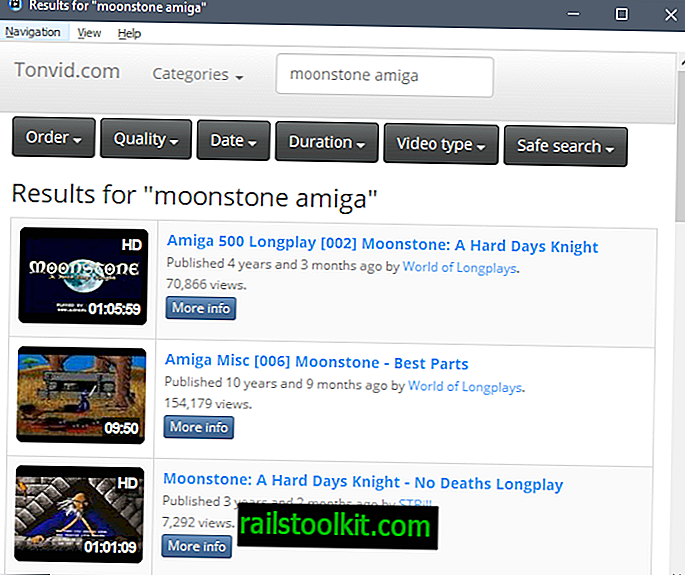
Результати відео відображаються з ескізом, часом відтворення та заголовком. Ви також можете знайти там іншу інформацію, таку як дата публікації, видавець та кількість переглядів.
Клацання кнопки "додаткова інформація" відкриває додаткову інформацію, таку як опис відео, кількість лайків і не подобається і навіть коментарі.
Клацання на категорії у веб-браузері відображає лише відео такого роду. Виберіть музику, домашніх тварин чи ігор, щоб обмежити список відео на відео вибраної категорії.
Інтерфейс пошуку містить перелік фільтрів у верхній частині, які ви можете використовувати для зміни порядку відео. Змініть порядок від релевантності до рейтингу, назви, перегляду чи дати та встановіть поруч із цим фільтри якості, тривалості чи типу відео.
Клацання будь-якого відео автоматично відтворює його в головному вікні SMPlayer. Ви можете використовувати всі елементи управління, передбачені там, наприклад, щоб перейти в інше положення, включити повноекранний екран, змінити гучність або призупинити відео.
Перевернуті
Спосіб SMPlayer для перегляду відео YouTube корисний для вашої конфіденційності. Хоча Google все ще знає про ваші підключення до сайту, він більше не може видаляти файли cookie у веб-браузері, які він може читати, коли ви відвідуєте сайти зі вмістом YouTube.
Ще одним позитивним аспектом використання настільної програми для перегляду відео YouTube є те, що ви можете переглядати відео без шуму на сайті YouTube.
Недоліки
Існують деякі недоліки використання SMPlayer для відтворення на YouTube, які можуть вплинути на вас або не вплинути. Перше, про що потрібно пам’ятати, це те, що ви перемикаєтесь між двома інтерфейсами: браузером YouTube для пошуку та вибору відео, яке ви хочете переглянути, та основним інтерфейсом SMPlayer для відтворення.
Ви не можете входити в обліковий запис YouTube за допомогою програми, що означає, що ви не отримуєте персоналізованих рекомендацій і не можете залишати коментарі або взаємодіяти з вмістом сайту іншими способами, які потребують облікового запису користувача; у вашому списку підписок серед іншого немає.
Тепер ви: Ви дивитесь відео на YouTube?














